Windows 11 화면에 시계를 표시하는 방법

Windows 11에서는 작업 표시줄에 시계를 표시하는 것 외에도 컴퓨터 화면에도 시계를 표시하도록 설정할 수 있습니다.
팀원에게 간단한 질문을 할 수 있는 편리한 시간인지 궁금한 적이 있습니까? 아니면 당신이 회의 중이라는 것을 모든 사람에게 알리는 방법이 있기를 바랐습니까?

Microsoft Teams는 온라인 상태를 변경하는 간단한 솔루션을 제공합니다. 온라인 상태 메시지를 관리하는 방법과 자신만의 메시지를 만드는 방법을 확인하십시오.
데스크톱
Teams에서 상태를 설정하면 바쁘거나 자리를 비울 때 사람들에게 알릴 수 있는 간단한 방법입니다. 상태를 변경하는 방법에는 몇 가지가 있습니다.
먼저 오른쪽 상단 모서리에 있는 프로필 이름을 클릭하여 온라인 상태를 수동으로 변경할 수 있습니다. 드롭다운 메뉴를 사용하여 다른 상태를 선택하거나 Teams가 자동으로 채운 상태를 재설정합니다.
명령 상자는 상태를 변경하고 싶지만 급한 경우에도 잘 작동합니다. 슬래시를 사용하고 새 상태를 입력하여 변경하십시오. 예를 들어 방해금지 모드는 /dnd로 바뀌고 곧 돌아올 예정은 /brb입니다.
Teams는 곧 돌아올 예정 상태를 자동으로 설정하지 않습니다. Teams에서 이 온라인 상태를 표시하려면 수동으로 설정해야 합니다.
이동하는
Teams 모바일 앱의 온라인 상태 설정은 컨트롤이 약간 다르지만 데스크톱에서와 동일한 방식으로 작동합니다. 프로필 이름을 클릭하는 대신 메뉴 아이콘의 세로선 3개를 탭합니다.
다음 드롭다운 메뉴에서 스크롤하고 상태를 선택하여 옵션을 확인합니다. 색상 점은 데스크톱 또는 모바일 앱을 사용하는지 여부에 관계없이 동일한 방식으로 나타납니다.
각 점의 의미
프로필을 확인하면 이름 근처에 컬러 점이 표시됩니다.
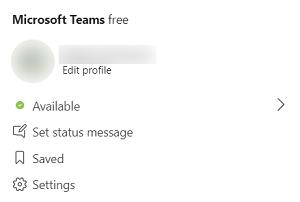
다음은 상태 표시기이며 신호등과 의미가 유사합니다.
빨간 점
몇 가지 경우에 발생할 수 있습니다. 바쁘거나 프로필에 방해 금지 상태가 있습니다. 둘 다 당신이 사용할 수 없다는 것을 보는 모든 사람에게 분명한 신호입니다.
노란색 점
이름 옆에 노란색 점이 표시되면 일반적으로 통화할 수 없음을 의미합니다. 그러나 그것은 빨간 점과 같은 무게를 가지고 있지 않습니다. 신호등처럼 노란색 점은 주의를 상징합니다. 이 경우 자리를 비운 것처럼 보이거나 곧 돌아올 것임을 의미할 수 있습니다.
그러나 누군가가 인내심을 갖고 있다면 짧은 시간 안에 가능한 것처럼 보일 수 있습니다.
그린 도트
마지막으로 녹색 점이 있을 수 있습니다. 전 세계의 신호등처럼 초록불은 "가라!"를 의미합니다. 팀에서. 필요한 경우 대화가 가능하며 채팅할 준비가 되어 있습니다.
이러한 상태의 대부분은 Outlook 일정과 일정에 따라 변경됩니다. Teams 앱은 캘린더에서 직접 상태를 가져옵니다.
예를 들어 예약된 통화나 모임이 없는 경우 Teams는 사용자를 대화 가능으로 표시합니다. 반면에 예약된 회의나 통화 중인 경우 앱이 자동으로 상태를 변경합니다. 통화 중이거나 회의 중일 때 통화 중이라고 표시될 수 있습니다.
맞춤 메시지 설정
Teams는 표준 온라인 상태 메시지 대신 사용자 정의 메시지를 설정하는 옵션도 제공합니다. 맞춤 메시지를 만들려면 프로필 이름으로 이동하여 드롭다운 메뉴에서 클릭합니다. 아래로 스크롤하여 맞춤 메시지 설정을 선택합니다.
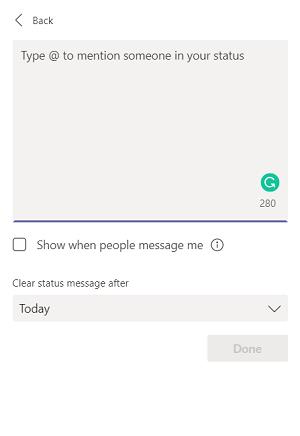
새 창이 열리며 최대 280자 길이의 메시지를 설정할 수 있습니다. 상태 메시지에서 "@"와 그 사람의 이름을 사용하여 다른 팀원을 태그할 수도 있습니다. 누군가가 당신에게 메시지를 보낼 때 당신의 상태 메시지가 작성 상자 위에 나타나더라도 그들은 당신에게 메시지를 보낼 수 있습니다. 해당 메시지에 대한 알림을 받으려면 텍스트 상자 아래의 상자를 선택하십시오.
메시지를 지우고 싶을 때 설정하는 것을 잊지 마세요. 기본적으로 하루가 끝날 때까지만 유지됩니다. 그러나 Never에서 This Week까지 다양한 시간 옵션이 있습니다. 맞춤 기간도 설정할 수 있습니다.

Teams 상태로 생산성 향상
온라인 상태를 선택하면 온라인 상태인지 또는 나중에 다시 확인해야 하는지 다른 사람에게 알릴 수 있는 좋은 방법입니다. 작업량을 계획하는 데 도움이 될 뿐만 아니라 중단 없이 작업하려는 경우에도 도움이 될 수 있습니다.
그러나 Teams 앱은 Outlook 일정과 함께 작동한다는 점을 기억하세요. 따라서 귀하의 입력 없이 하루 종일 귀하의 상태가 변하는 것을 본다면 그 이유일 수 있습니다.
Teams 온라인 상태가 얼마나 잘 작동합니까? 표준 상태를 사용합니까, 아니면 사용자 지정 상태를 만드나요? 아래 의견란에 알려주십시오.
Windows 11에서는 작업 표시줄에 시계를 표시하는 것 외에도 컴퓨터 화면에도 시계를 표시하도록 설정할 수 있습니다.
시스템이 부팅되지 않는데 마더보드에 빨간 불이 켜지는 걸 보면 무섭습니다. 특히 마더보드에서 불이 켜진 이유를 알려주지 않는다면 더욱 그렇습니다.
BIOS에서 USB 포트 잠금을 해제하는 것은 어렵지 않습니다. 하지만 컴퓨터 USB 포트를 잠그는 방법은 무엇일까요? Quantrimang.com에서 확인해 보세요!
잘못된 시스템 구성 정보는 Windows 10 시스템에서 흔히 발생하는 버그 확인 오류입니다. 이 문제를 해결하는 몇 가지 해결책을 살펴보겠습니다.
Windows 11의 돋보기 반전 기능을 사용하면 특히 빛에 민감한 사용자의 경우 텍스트의 가독성을 향상시킬 수 있습니다.
직접 PC 시스템을 조립하고 고속 RAM에 투자하기로 했다면, RAM이 광고된 속도로 작동할 수 있는지 어떻게 확인할 수 있을까요?
Windows에는 기본적으로 보안이 설정되어 있지 않으므로, 일부 기본 설정을 변경해야 합니다.
동적 DNS(DDNS 또는 DynDNS라고도 함)는 인터넷 도메인 이름을 동적 IP 주소를 사용하는 컴퓨터에 매핑하는 서비스입니다. 대부분의 컴퓨터는 DHCP를 통해 라우터에 연결되는데, 이는 라우터가 컴퓨터에 IP 주소를 무작위로 할당한다는 것을 의미합니다.
임시 파일, 오래된 백업, 중복 데이터, 사용하지 않는 앱 등 개인 파일을 건드리지 않고도 공간을 확보할 수 있는 방법은 많습니다.
특수 프로그램을 사용하여 파일의 MD5 및 SHA1 코드를 검사하여 파일에 오류가 있는지 확인해 보겠습니다. MD5 검사 소프트웨어인 HashCalc는 MD5 및 SHA1 코드를 검사하는 데 매우 유용한 도구 중 하나입니다.
모니터라고 하면 PC나 노트북에 연결된 모니터를 떠올리실 수 있습니다. 하지만 실제로 모니터는 다른 여러 기기와도 호환될 수 있습니다.
파일 탐색기에서 드라이브에 자물쇠 아이콘이 있는 이유가 궁금하신가요? 이 글에서는 자물쇠 아이콘의 의미와 Windows 10에서 드라이브의 자물쇠 아이콘을 제거하는 방법을 설명합니다.
숫자 서식은 숫자가 표시되는 방식을 결정하며, 여기에는 소수점 구분 기호(마침표나 쉼표 등)와 천 단위 구분 기호 선택이 포함됩니다. Windows 11에서 숫자 서식을 변경하는 방법은 다음과 같습니다.
누군가가 허가 없이 귀하의 컴퓨터에 접근하여 사용하고 있다고 의심되는 경우, 아래의 몇 가지 요령을 적용하여 컴퓨터의 켜짐/꺼짐 기록을 확인하고, 컴퓨터에서 최근 활동을 보고 이를 확인하고 재확인할 수 있습니다.
USB 장치는 일상생활에 없어서는 안 될 필수품이 되었으며, 이를 통해 다양한 필수 하드웨어를 PC에 연결할 수 있습니다.













